Samengevat: "Raw-partitiefout" is geen veel voorkomend probleem. Terwijl het zich voordoet, is het ernstig en erg moeilijk op te lossen. Dit bericht gaat over enkele RAW-partitiesituaties. Bovendien zullen we u kennis laten maken met een krachtig RAW Partition Recovery om u te helpen verloren bestanden van RAW te herstellen.
"Ik heb de" CHKDSK ondersteunt geen RAW-schijf "na het verwijderen van enkele bestanden op de C: \ partitie. Is er een manier om de partitie te wijzigen van RAW naar NTFS en alle gegevens intact te houden? Ik wil Windows niet opnieuw installeren. Hoe kan ik dit probleem oplossen? "
"Ik heb geen toegang tot gegevens op mijn C-partitie. Het heeft me gevraagd de RAW-partitie te formatteren. Ik wil er geen gegevens over kwijtraken, hoe kan ik deze in normale staat brengen zonder gegevens te verliezen? Ik gebruik een HP laptop van Windows 7. Heb je hulp? "

Om verschillende redenen, zoals virusaanval, systeemcrash, registerbeschadiging en meer, kunnen de primaire harde-schijfpartities naar RAW gaan. In dat geval heeft u geen toegang tot RAW-partitie of schijven. Je moet het formatteren om het weer normaal te maken. Op deze manier moet u uw gegevens opofferen. Hoe kunt u dit probleem dan oplossen of gegevens herstellen na het formatteren van de RAW-partitie? Deze post haalt je eruit.
Deze RAW verwijst niet naar het hoogwaardige bestandsformaat voor afbeeldingen. Hier is de RAW het standaard bestandssysteem van cd-rom dat door Windows wordt herkend. U kunt een RAW-modus vinden bij het branden van dvd's na het lezen van de volledige sectorgegevens.
Regelmatig kunt u de harde schijf nemen die niet is geformatteerd door het NT-bestandssysteem als RAW, zoals FAT en NTFS. U kunt echter geen RAW-harde schijf gebruiken of toegang krijgen tot gegevens erop totdat u deze formatteert. Dus wanneer u de RAW-partitiesituatie onder ogen ziet, moet u deze formatteren en bestanden verliezen.
RAW-partitieherstel is speciaal ontworpen om alle soorten gegevens te herstellen vanwege de RAW-opmaak. Elk vaak gebruikt gegevenstype kan eenvoudig worden hersteld, inclusief afbeeldingen, video's, liedjes, e-mails, documenten en meer. Het heeft de mogelijkheid om gegevens op te halen van computer, harde schijf, digitale camera, USB-flashkaart, SD-kaart, enz. Download het gewoon gratis en krijg uw verloren bestanden terug.
Aangezien je RAW moet formatteren om je computer in normale staat te krijgen, heb je dat misschien al gedaan. Dit deel zal u voornamelijk vertellen hoe u het herstel van de RAW-partitiegegevens kunt maken.
Stap 1 Start RAW Partition Recovery
Dubbelklik op de downloadknop om deze krachtige gegevensherstelsoftware op uw computer te downloaden.

Stap 2 Selecteer gegevenstype en RAW-partitie
Wanneer u het start en de hoofdinterface opent, ziet u veel belangrijke gegevenstypen en harde schijven waaruit u kunt kiezen. Hier moet je kiezen wat en waar je wilt herstellen. Zorg ervoor dat u de RAW-partitie kiest.
Stap 3 Scan verloren gegevens
Klik op de knop Scannen om te zoeken naar ontbrekende gegevens die zijn veroorzaakt door het formatteren van de RAW-partitie. Deze RAW Partition Recovery is uitgerust met twee scanmanieren om u te helpen uw gegevens te vinden: Quick Scan en Deep Scan.

Stap 4 Herstel gegevens van RAW
Alle verloren bestanden worden na het scannen weergegeven. Selecteer de bestanden die u wilt herstellen en klik vervolgens op de knop Herstellen om ze weer op uw computer te krijgen. Om snel uw ontbrekende gegevens te lokaliseren, kunt u vertrouwen op de "Filter" -functie.

Met slechts een paar klikken kunt u alle bestanden van de RAW-partitie gemakkelijk herstellen. Omdat u geen toegang kunt krijgen tot of nieuwe gegevens kunt invoeren naar de RAW-partitie, dus er is geen situatie die gegevens overschrijft. Je hebt een grote kans om alle verloren bestanden te herstellen met deze RAW Partition Recovery.
Vergelijkbare software voor het herstellen van RAW-partitiegegevens met Aiseesoft Data Recovery zijn Wondershare-gegevensherstel, EaseUS Data Recovery, Disk Drill, enz.
RAW-probleem met harde schijf omvat twee situaties. Een daarvan is dat de hele harde schijf RAW is geworden; de andere is een partitie van een harde schijf die in RAW verandert.
1. Wanneer u toegang wilt krijgen tot gegevens erop, wordt u gevraagd dat de schijf in station X: niet is geformatteerd, wilt u deze nu formatteren?

2. X: drive is niet toegankelijk. Het bestand of woordenboek is onleesbaar en beschadigd.
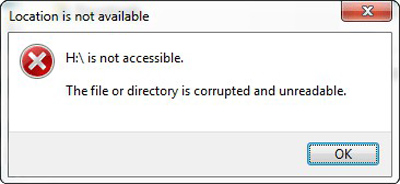
3. Telkens wanneer u probeert het station in Windows Verkenner te openen, verschijnt er een bericht dat u de schijf in station X: moet formatteren voordat u deze kunt gebruiken. Wil je het formateren?
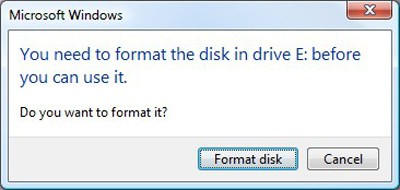
4. Schijfbeheer geeft de partitie weer als RAW of zonder enig bestandssysteem. Dit kan ook verschillen van de Windows-versie die wordt gebruikt.
5. Get "Het type bestandssysteem is RAW. CHKDSK is niet beschikbaar voor RAW-stations" fout tijdens het uitvoeren van CHKDSK.
6. Wanneer u console-bewerkingen uitvoert, wordt u gevraagd naar het foutbericht en wordt aangegeven dat X: niet toegankelijk is. Het volume bevat geen herkend bestandssysteem.
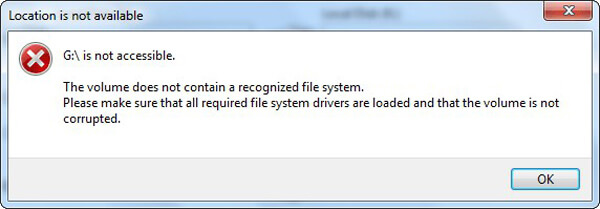
In dit bericht hebben we het vooral over het herstel van RAW-partities. We geven u eerst een eenvoudige introductie over RAW. Dan raden we een professionele RAW Partition Recovery aan om je te helpen gegevens te herstellen na het formatteren. Daarnaast vermelden we enkele reguliere situaties waarin de RAW-partitieproblemen optreden. Als u nog vragen heeft, kunt u een bericht achterlaten.